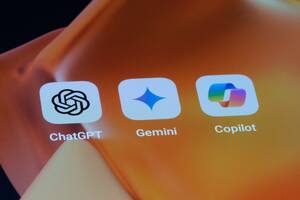Cómo desactivar el micrófono de tu celular para que Google “no te escuche más”
El asistente de voz sirve para buscar información en el momento, pero muchas personas consideran molesta esta herramienta; cómo desactivarla
- 3 minutos de lectura'

Los celulares vienen cada vez más “inteligentes” a la hora de hacer búsquedas en Google. Una de las funciones que tiene el buscador de internet es un micrófono de voz mediante el cual los usuarios pueden hacer una pregunta específica y Google los responderá en el acto. Sin embargo, el asistente de voz puede resultar molesto dado que muchos sienten que pierden privacidad por lo que prefieren desactivarlo.
Los internautas pueden usar la función una vez que ingresan a la app, aprietan en el signo del micrófono, le hacen la pregunta y luego se escribe de forma automática. Por ejemplo, se le puede decir: “Hey Google, ¿cuáles son los mejores lugares para ir de vacaciones en la Argentina?”. A continuación, la aplicación analizará lo que le hayan dicho y transcribirá las palabras a texto para realizar una búsqueda.
En caso de que los usuarios quieran proteger sus datos personales, pueden modificar los permisos de privacidad como la ubicación, fotos o la agenda telefónica.
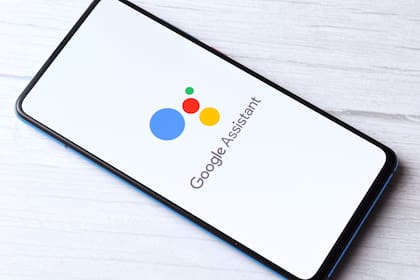
Cómo desactivar el comando “Ok Google” de los dispositivos móviles
Para desactivar los comandos de “Ok Google”, se deben seguir las siguientes indicaciones:
- En el dispositivo Android, abrir la app Chrome.
- A la derecha de la barra de direcciones, presionar Más Organizar y luego Configuración.
- Hacer click en Configuración del sitio.
- Apretar en Micrófono o Cámara.
- Presiona para activar o desactivar el micrófono o la cámara.
Por otro lado, los usuarios pueden elegir las siguientes opciones de configuración de privacidad para la ubicación, cámara y micrófono:
- Todo el tiempo: solo para ubicación. La aplicación puede usar el permiso en cualquier momento, incluso cuando no la usen.
- Permitir solo mientras usan la aplicación: estará disponible únicamente cuando la usen.
- Preguntar siempre: cada vez que ingresen a la aplicación, les pedirá que utilicen el permiso hasta que hayan terminado.
- No permitir: la aplicación no puede utilizar el permiso, incluso cuando esté en uso.
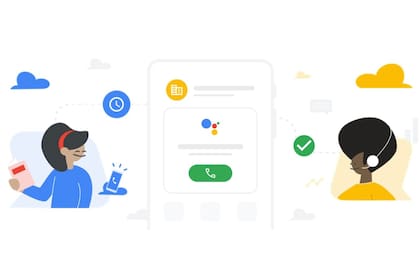
Cómo desactivar la salida de voz
Si desactivan la salida de voz, Asistente de Google les mostrará las respuestas en el teléfono, pero no las dirá en voz alta. En caso contrario, hay que cambiar la configuración. En la mayoría de los dispositivos compatibles con Asistente, deberán decir “Hey Google, abre la configuración de Asistente”.
- En Toda la configuración, presionar Voz del Asistente.
- En Salida de voz, seleccionar el teléfono o la tablet.
- Presionar Solo con manos libres.
Cómo activar o desactivar el Asistente de Google en pantalla de bloqueo
En el teléfono o tablet Android, deben indicar “Hey Google, abre la configuración de Asistente”. Luego ir a Toda la configuración y hacer click en la Pantalla de Bloqueo. Después, activar o desactivar la opción de Permitir Asistente en pantalla de bloqueo.
Qué no puede hacer Asistente de Google en la pantalla de bloqueo
Si el dispositivo está bloqueado, el Asistente de Google no puede hacer las siguientes acciones: pagos, google fotos, solicitudes para abrir otras apps o preguntas con información personal, como la dirección o detalles de vuelos.
Aunque, si los usuarios no quieren desactivar la aplicación de “Hey Google”, tienen la alternativa de configurarlo para que sea menos sensible y debe hacerlo el propietario de la cuenta.
Cómo establecer la sensibilidad de “Hey Google” del Asistente de Google
En este caso deberán abrir la aplicación Google Home, en la parte inferior, apretar en Inicio Hogar, y mantener presionado el altavoz o la pantalla inteligente. En la parte superior derecha, tocar Configuración del dispositivo, Ajustes, luego Audio y por último ir a Sensibilidad de “Hey Google”.
Otras noticias de Google
 1
1Renault Gordini modelo 2025: así sería el histórico vehículo, según la IA
 2
2Histórico: China repavimentó casi 160 km de autopista con máquinas autónomas
 3
3Se termina el Impuesto PAIS: cuánto costará un iPhone en el exterior desde diciembre 2024
 4
4Las 5 señales que muestran que tenés una mentalidad positiva, según un análisis de IA